Page 1
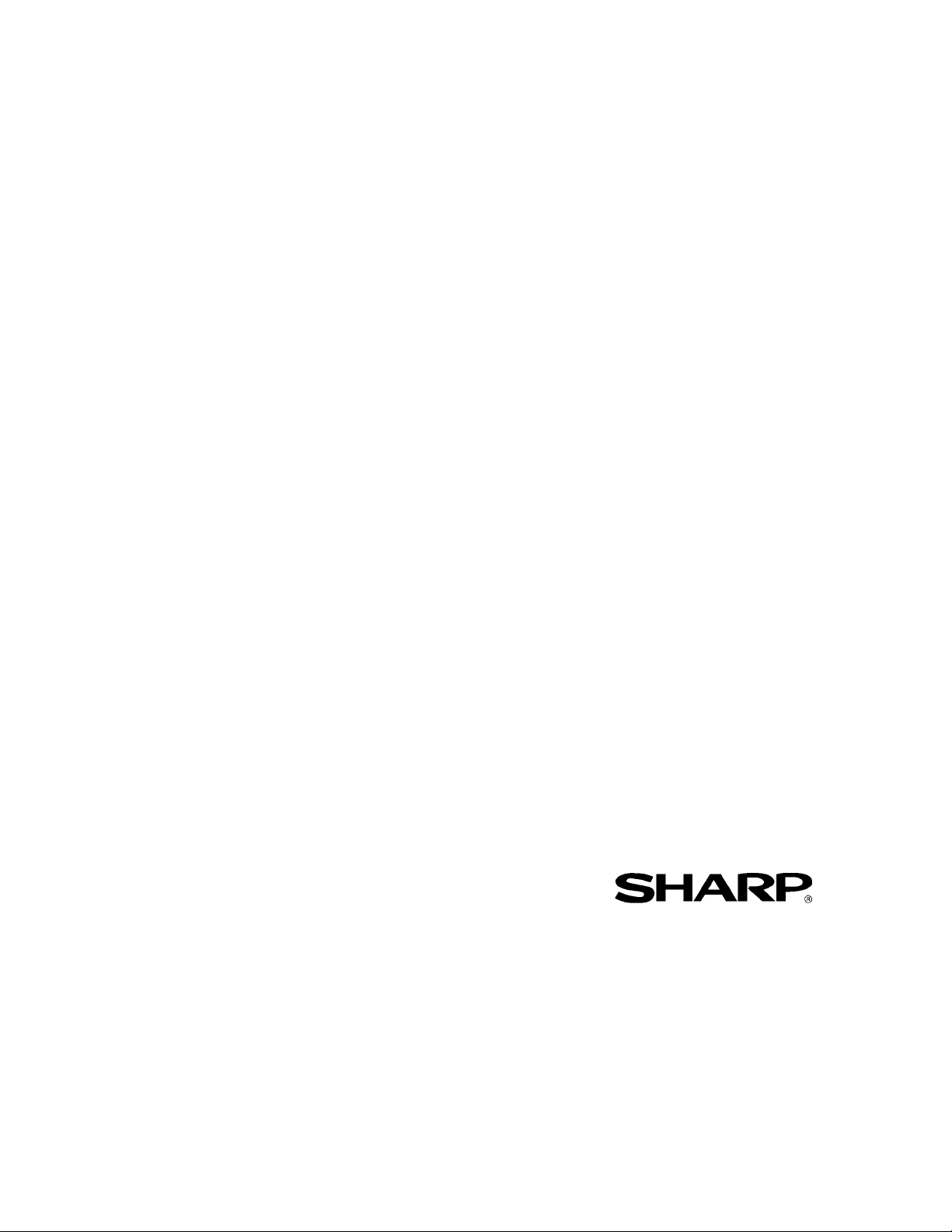
Network
Scanner T ool
R2,7
Benutzerhandbuch
Page 2

Copyright
© 2000-2003 Sharp Corporation. Alle Rechte v orbehalten. Reproduktion, Adaptation oder
Übersetzung ohne vorherige schriftliche G enehm igung sind verboten, außer w ie unter der
relevanten Copyright-Gesetz gebung ausdrück lich zug elassen.
Warenzeichen
Sharpdesk ist ein Warenzeichen der Firma Sharp Corporation.
®
Microsoft
Internet Explorer
Alle anderen erwähnten Warenzeichen sind Eigentum der entsprechenden Eigentümer.
und W indows® sind eingetragene Warenzeichen der Firma Microsoft Corporation.
®
ist ein eingetragenes Warenzeichen der Firma Microsoft Corporation.
ii Network Scanner Tool Benutzerhandbuch
Page 3
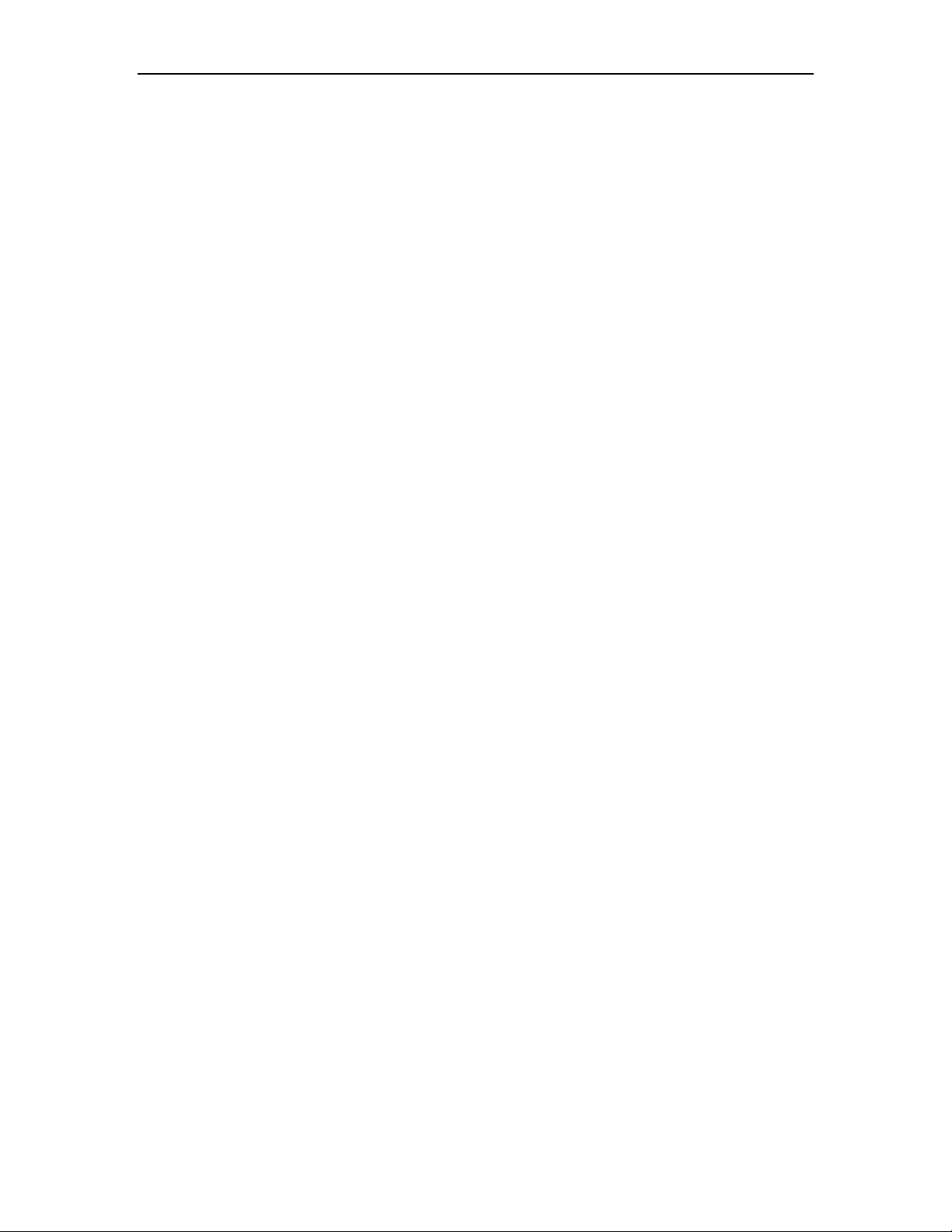
Inhaltsverzeichnis
Kapitel 1 Überblick................................................................................................................................1
Einführung..................................................................................................................................1
Zu diesem Handbuch.................................................................................................................2
Aufbau dieses Handbuchs.........................................................................................................2
Begriffsdefinitionen...................................................................................................................2
Systemanforderungen................................................................................................................4
Setup des Network Scanner Toolsdes Network Scanner Tools..............................................5
Kapitel 2 Vorbereiten des Netzwerks..................................................................................................6
Einführung..................................................................................................................................6
Schritt 1: Festlegen der Netzwerkrichtlinien............................................................................7
Schritt 2: Einrichten der DHCP- und DNS- Server..................................................................7
Schritt 3: Einrichten der Kopierer-Netzwerk param eter...........................................................7
Schritt 4: Benachrichtigen der Netzwerkbenutzer...................................................................8
Fehlerbehebung..........................................................................................................................8
Technische I nform ation........................................................................................................8
Kapitel 3 Installieren des Network Scanner Tool...........................................................................10
Einführung................................................................................................................................10
Installation des Network Scanner Toolsdes Network Scanner T ools...................................11
Page 4
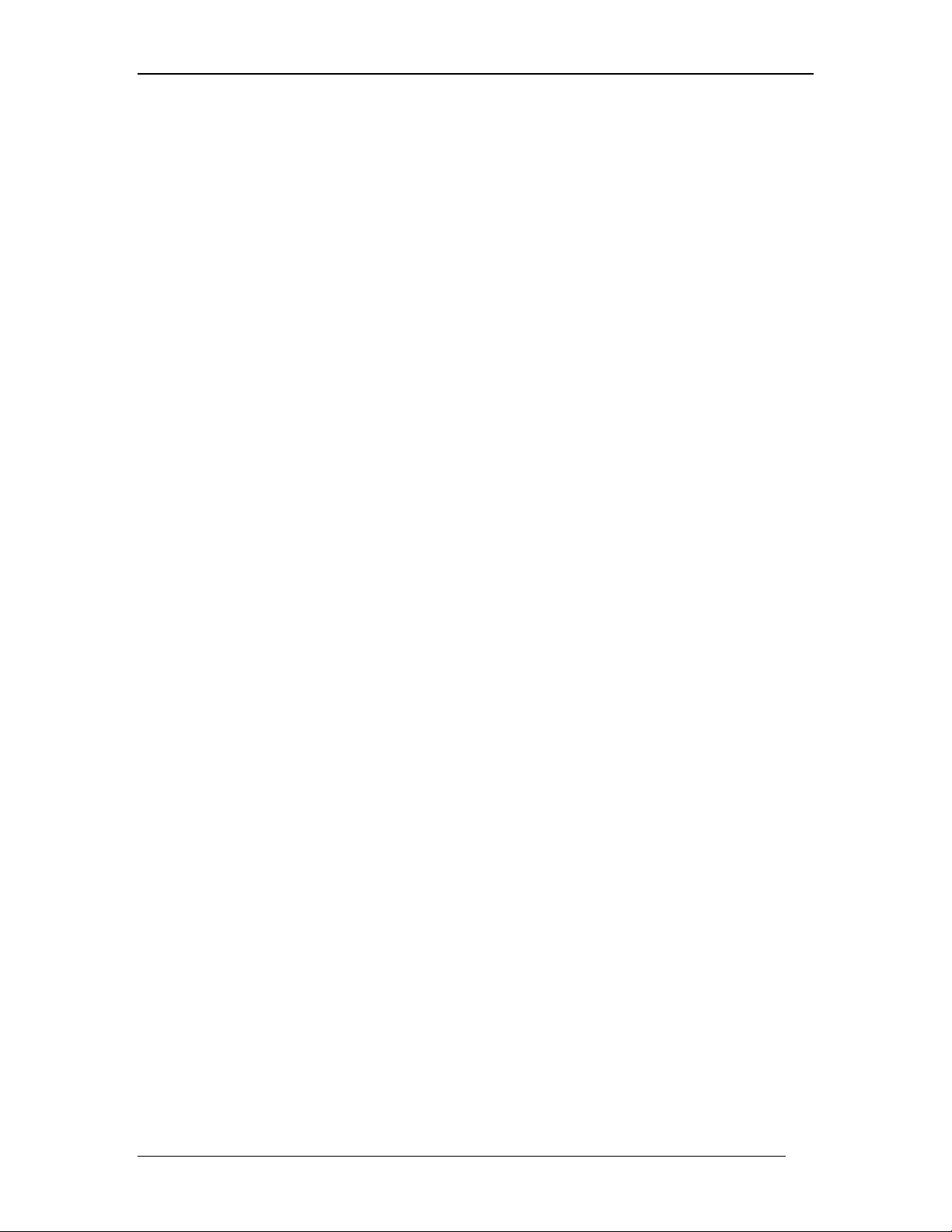
Kapitel 4 Verwenden des Network Scanner Tools..........................................................................13
Einführung................................................................................................................................13
Menü des Network Scanner Tools (Task-Leisten- Sym bol)..................................................14
Konfigurieren......................................................................................................................14
Starten/Anhalten/Beenden..................................................................................................14
Info.......................................................................................................................................14
Konfigurieren des Network Scanner Toolsdes Network Scanner Tools..............................16
Die Registerkarte Pr ozessdefinition...................................................................................16
Erstellen einer neuen Prozessdefinition........................................................................17
Optionen im Dialogfeld "Eigenschaften der Prozessdefinition".................................18
Überprüfen von Prozessdefinitionsoptionen................................................................21
Löschen einer vorhandenen Prozessdefinition.............................................................21
Auswählen einer Standard-Proz essdefinition...............................................................21
Registerkarte Kopierer........................................................................................................22
Hinzufügen eines neuen Kopierers...............................................................................22
Optionen zum Hinzufügen neuer Kopierer..................................................................23
Überprüfen und/oder Ändern der Kopiereroptionen ...................................................24
Löschen eines vorhandenen Kopierers.........................................................................24
Aktivieren/Deaktivieren eines Kopierers......................................................................25
Autom. Erkennen...........................................................................................................25
W eb- Setup.......................................................................................................................25
Änderungen übernehmen...............................................................................................25
Änderungen bestätigen ..................................................................................................25
Änderungen verwerfen ..................................................................................................25
Registerkarte Systemoptionen............................................................................................26
Dateibenennung..............................................................................................................26
iv Network Scanner Tool Benutzerhandbuch
Page 5
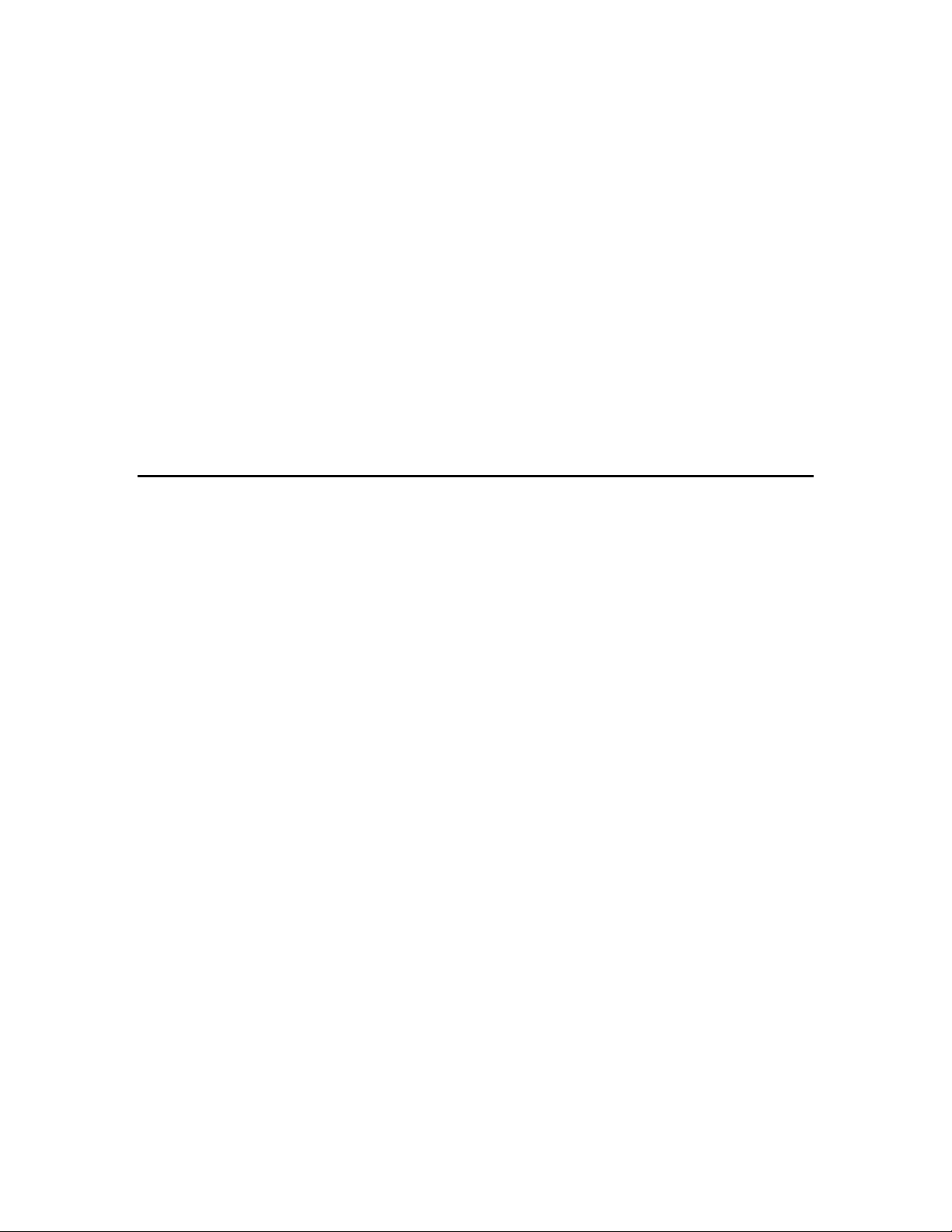
Kapitel 1
Überblick
Einführung
Willkom m en beim Sharp Netw ork Scanner Tool! Diese flexible, bedienungsfreundliche Software
ermöglicht TC P/I P- Netz werk - Scannen zw ischen Sharp- Netz werk - Multifunktionsk opierern m it
Network Scanner Erweiterung und einem Windows-gestützten Computer. Mit dem Network
Scanner T ool k önnen folg ende Arbeitsgänge automatisch an gescannten Bildern und Dokumenten
durchgeführt werden:
• W eiterleiten/U m leiten in Ordner
• W eiterleiten an Anwendungen mit Befehlszeilenparametern.
• Versenden als Email
• W eiterleiten an SharpDesk , wo folgenden Arbeitsgänge ausgeführt werden können:
– Textum wandlung
– Bildverarbeitung
– Anordnung der Dokumente auf dem Desk top
– Kommentierung und Dokum entsequenz ierung
Network Scanner Tool Benutzerhandbuch 1
Page 6
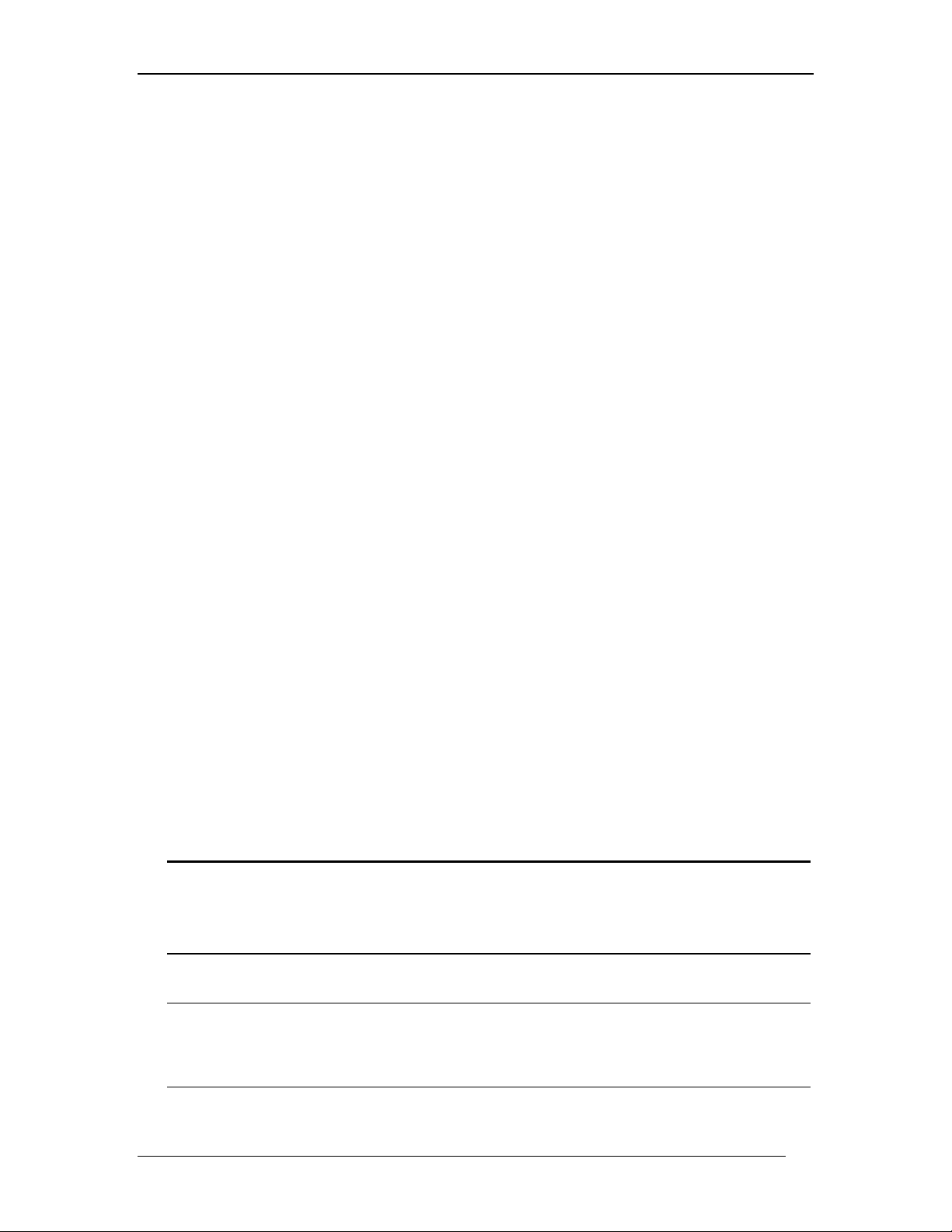
Zu diesem Handbuch
In diesem Handbuch wird davon ausg egang en, dass Sie über ein grundleg endes Verständnis des
Windows-Betriebssy stem s verfüg en. Dazu gehört der S tart I hres Com puters, Navig ieren innerhalb
der W indows-Um g ebung und Durchführen g rundlegender Windows-Funktionen wie Kopieren,
Ausdrucken und Verschieben von Dokum enten. Außerdem sollten Sie mit der W indow sTerm inolog ie und der Verwendung des Microsoft Internet Explorers v ertraut sein.
Hilfe zu W indows oder dem I nternet Explorer finden Sie in der Microsoft Windows
Benutzerdokumentation.
Aufbau dieses Handbuchs
Dieses Benutzerhandbuch ist wie folgt aufgebaut:
Kapitel 1, Überblick
Dieses Kapitel bietet eine Einführung in das Network Scanner Tool. Hier finden Sie ebenfalls
Informationen zum Aufbau der Hilfe, zu Begriffsdefinitionen, zu Hardware-Anforderung en, zu
unterstützten Kopierern, zum Setup des Network Scanner Toolsdes Network Scanner T ools sowie
zur Verzeichnisstruktur .
Kapitel 2, V orbereiten des N etzwerks
An denNetzwerkadm inistrator gerichtet. B eschreibung der notw endigen Arbeitsschritte zur
Konfiguration des Netzwerks vor der I nstallation des Network Scanner Toolsdes Network Scanner
Tools.
Kapitel 3, Installieren und Einrichten des Network Scanner Tools
Dieses Kapitel enthält Informationen zur I nstallation und Einrichtung des Network Scanner
Toolsdes Network Scanner Tools.
Kapitel 4, V erwenden des Network Scanner T oolsdes Network Scanner T ools
Dieses Kapitel erläutert, wie man auf das Network Scanner Tool zugreift, es konfiguriert und
verwendet.
Begriffsdefinitionen
Während der Arbeit m it dem Network Scanner Tool tauchen folgende Begriffe immer wieder auf:
BEGRIFF DEFINITION
Network Scanner
Tool
FTP Ein Protokoll, das häufig zur Übertragung von Dateien über das Netz verwendet
Eine Software-Anwendung, mit der in TCP/IP-Netzwerken Bilder und Dokumente
auf Kopierern gescannt und an einen in das Netz eingebundenen Computer
übertragen werden.
wird.
Prozessdefinition Ein Begriff des Network Scanner Tools. Mit einer Prozessdefinition wird der
Zielcomputer und ein Befeh l ss atz f es tg eleg t. Die Befeh l e werden automatisch für
Bilder ausgeführt, die von einem Sharp-Multifunktionskopierer mit Network
Scanner Erweiterung auf den Computer-Desktop übertragen wurden.
2 Network Scanner Tool Benutzerhandbuch
Page 7
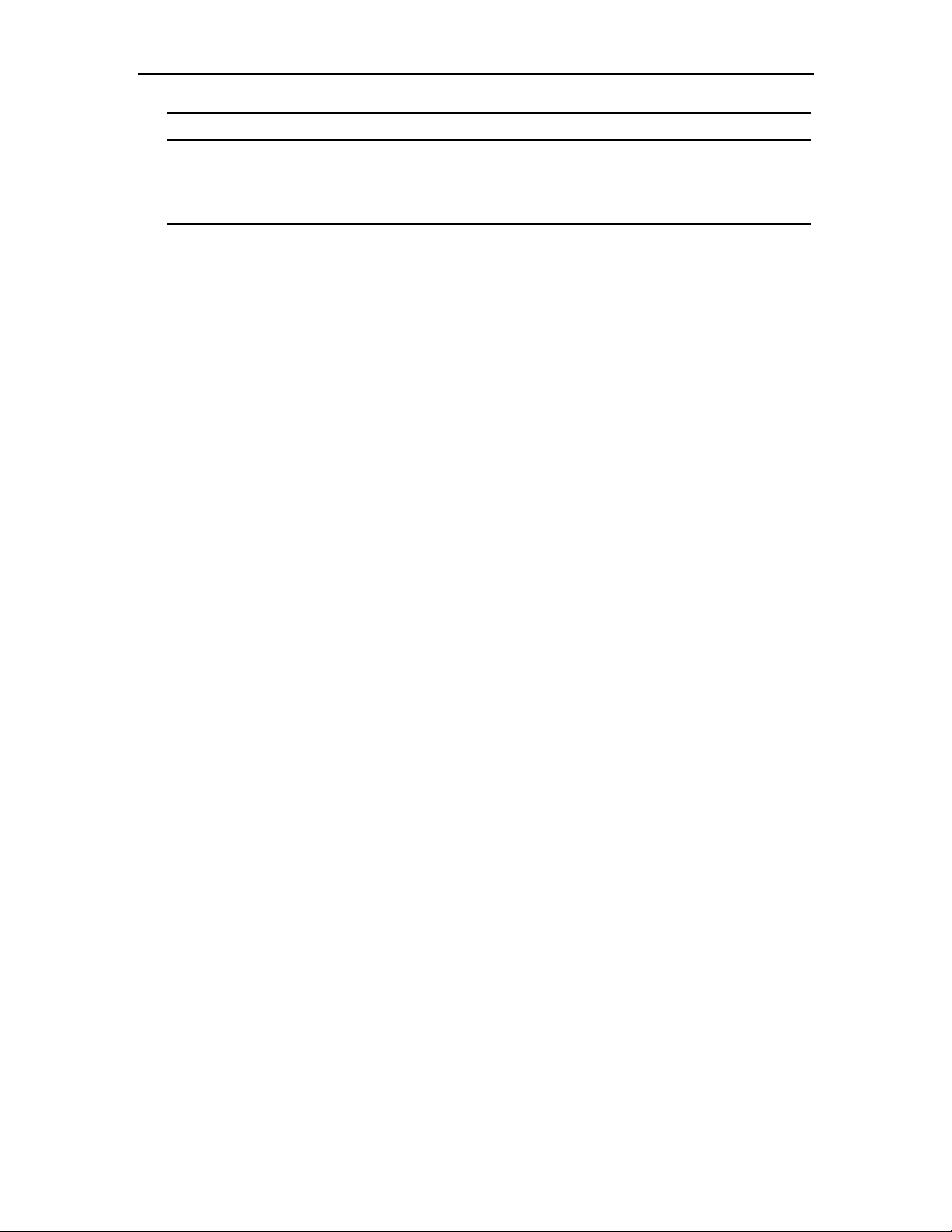
BEGRIFF DEFINITION
FTP-Port Der TCP/IP-Port, der vom FTP-Server verwendet wird, um die Verbindungen zu
überwachen. Dieser Port kann vom Standardwert au f ein en ben u tzerdef in i erten Wert
geändert werden, um Konflikte zu verhindern, wenn me hr als ein FTP-Server auf
demselben Computer läuft.
Network Scanner Tool Benutzerhandbuch 3
Page 8
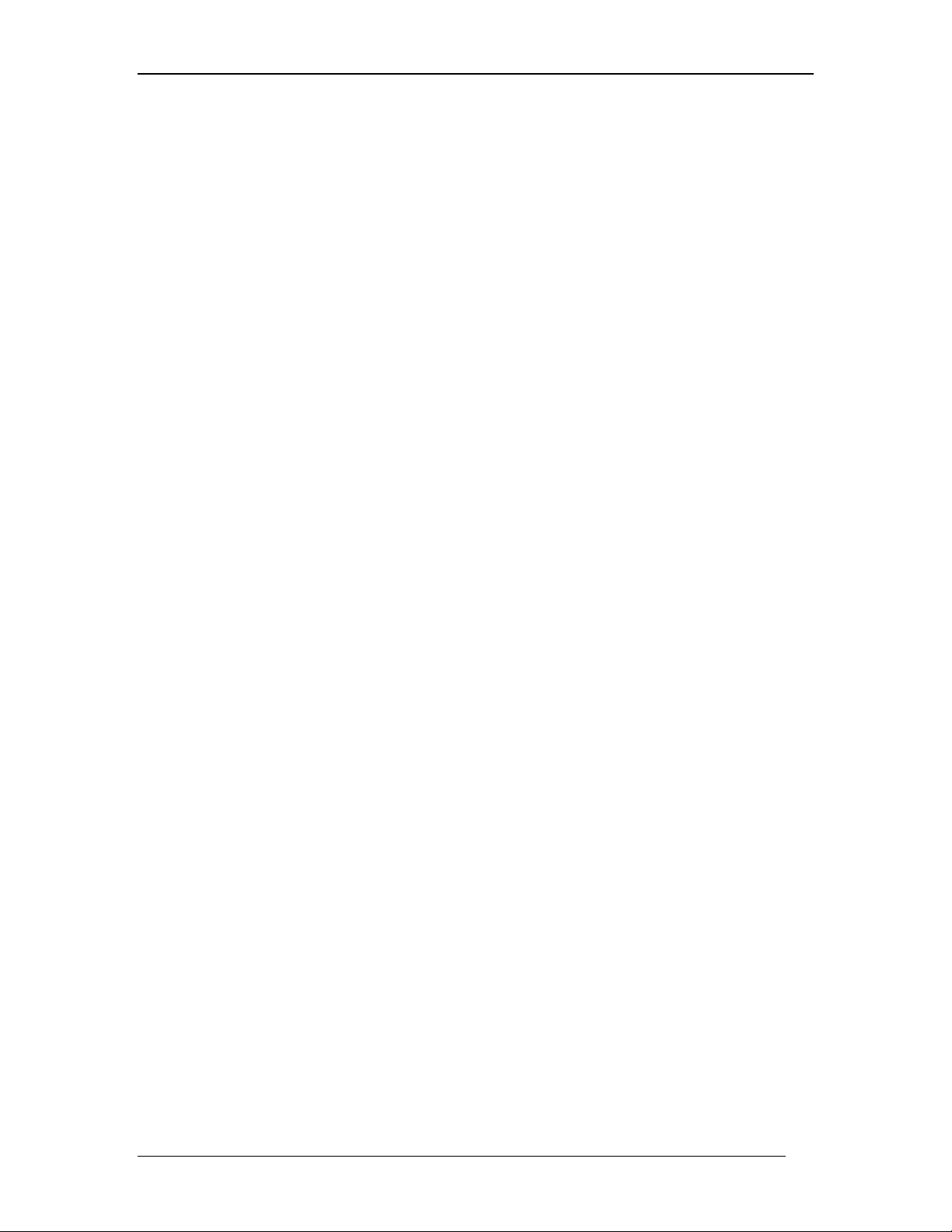
Systemanforderunge n
Um das Network Scanner Tool erfolgreich einsetzen zu können, muss I hr Com puter folgende
Mindestanforderungen erfüllen:
• PC mit einem I ntel Pentium Prozessor, 133 MHz oder schneller (Pentium MMX 200
MHz oder höher empfohlen)
• Microsoft W indows 95
• Microsoft W indows 98
• Microsoft Windows ME
• Microsoft W indows NT® 4.0 Workstation mit Service Pack 4 oder höher
• Microsoft W indows 2000 Professional
• Microsoft W indows XP Professional / Home Edition
• Internet Explorer 5,0 oder höher . Sharpdesk installiert die Minim alversion v on I nternet
Explorer 5,01, falls Internet Explorer nicht auf dem Computer v erfüg bar ist.
• Mindestens 32 MB RAM. (64 MB oder mehr empfohlen. Je mehr RAM, desto höher
die Leistungsfähigkeit.)
• Mindestens 110 MB freier Festplattenspeicherplatz (inklusiv e Sharpdesk )
• SVGA-Monitor mit einer Auflösung von 800 x 600, 256 Farben (True Color empfohlen)
• Eine Internet-Verbindung für den Zugrif f auf die Sharp I nternet- Sites für technische
Unterstützung.
• Installiertes TCP/I P-N etzwerk
• Installierte Netzw erk- S chnittstellenkarte
4 Network Scanner Tool Benutzerhandbuch
Page 9
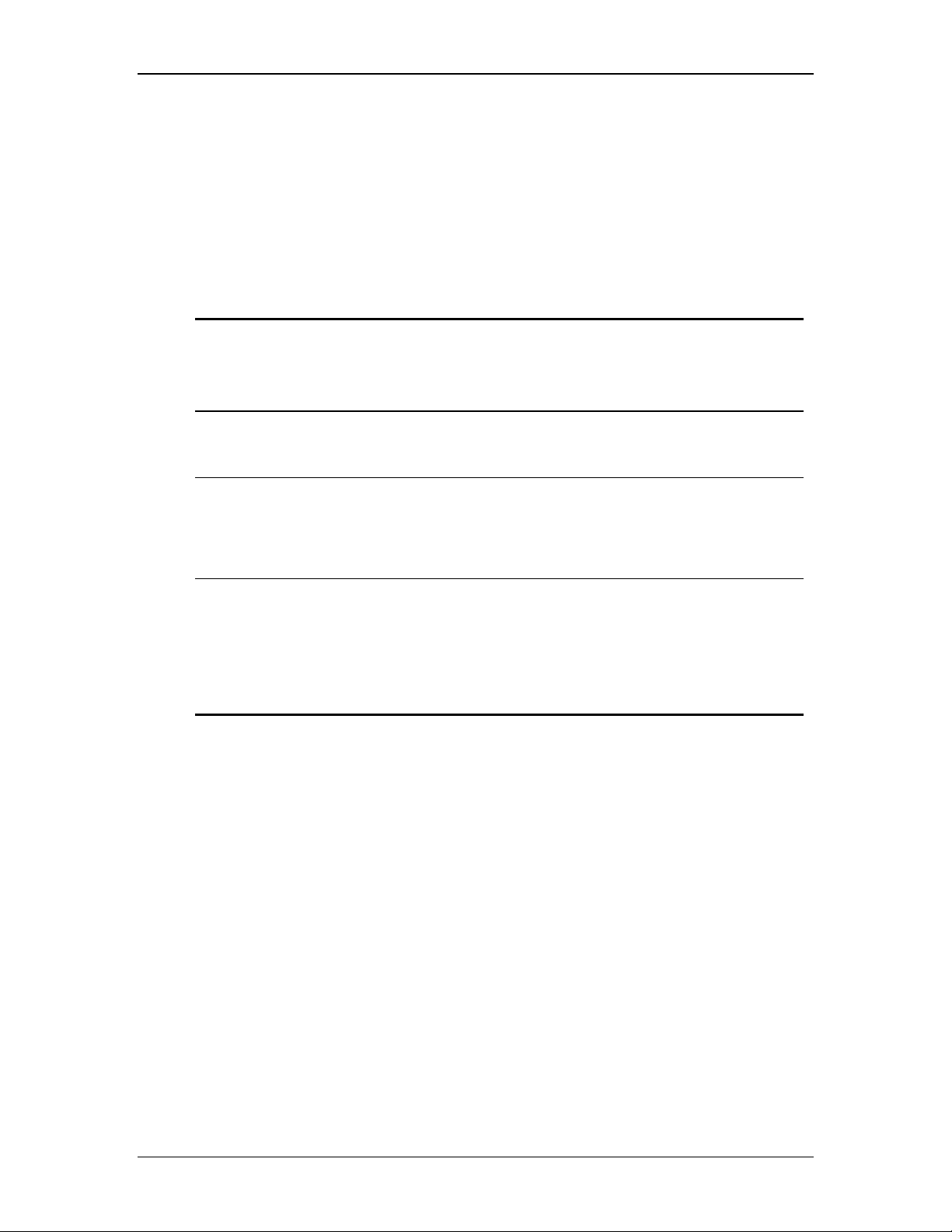
Setup des Network Scanner Toolsdes Network Scanner Tools
Nach der Installation wird automatisch der Setup-Assistent des Network Scanner Toolsdes
Network Scanner Tools gestartet, der Ihr Netzwerk nach Kopierern mit Network Scanner
Erweiterung durchsucht. Das Konfigurationsprogram m identifiz iert autom atisch
Standardzielgeräte und stellt Bildv erarbeitungsbefehle z ur Verfügung, die m odifiziert oder
erweitert werden können. Diese Definitionen werden auf der Webseite "Desktop Destination
Profile" des Kopierers gespeichert (siehe nachfolgende Tabelle).
EINSTELLUNG BESCHREIBUNG
Profilname Der Name, der im Anzeigefeld des Kopierers erscheint. Dieser bezieht sich
auf die jeweiligen Einstellungen im Zielprofil. Normalerweise wird ein
Profil über dessen Namen aktiviert, bevor ein Dokument gescannt wird.
IP-Adresse bzw.
Desktop-Hostname
DesktopPortnumme r
Vorgangsverzeichni
s
Diese IP-Adresse bzw. dieser Desktop-Hostname wird zur Identifikation
des Computers verwendet, auf dem das Network Scan n er Tool ausgeführt
wird.
Diese Nummer wird verwendet, um Kontakt mit dem Netzwerk Scanner
Tool auf Ihrem Computer aufzunehmen. Die Standardeinstellung ist 21.
Wenn Sie diese Nummer auf der Webseite ändern, müssen Sie die
Änderung auch auf jedem Computer, der Scan-Daten von dem Kopierer
erhält, in der Konfiguration des Netzwerk Scanner Tools vornehmen.
Der Name des Vorgangsverzeichnisses entspricht einer mit dem
Netzwerk Scanner Tool festgelegten Prozessdefinition. Lautet der
Name beispielsweise „OCR-Textumwandlung“, führt das
Netzwerk Scanner Tool bei Eingang des gescannten Bildes den
Prozess „OCR-Textumwandlung“ aus. Weitere Informationen
erhalten Sie weiter unten im Abschnitt zur Registerkarte
„Prozessdefinition“.
Network Scanner Tool Benutzerhandbuch 5
Page 10

Kapitel 2
V orbereiten des Netzwerks
Einführung
Der Netzwerkadministrator muss das Netz werk vor der I nstallation des Network Scanner Toolsdes
Network Scanner Tools entsprechend vorbereiten, um den problemlosen Betrieb sicherzustellen.
W enn der N etzwerk adm inistrator die in diesem Kapitel beschriebenen Arbeitsschritte durchführt,
können die Benutzer das Network Scanner Tool auf ihren Computern mit der automatischen
Setup-Funktion selbst installieren.
Network Scanner Tool Benutzerhandbuch 6
Page 11

Schritt 1: Festlegen der Netzwerkrichtlinien
Stellen Sie zuerst fest, ob in Ihrem Unternehm en DHCP v erwendet wird. Wird DHCP eingesetzt,
dann werden einige oder alle IP-Adressen dy nam isch zug ewiesen. Beim Einsatz von DHCP wird
der Hostname als Bezeichner für PCs und Kopierer v erwendet. Ein Sharp- Multifunktionsk opierer
benötigtDNS, um die Adressen von Hostnamen in IP-Adressen umwandeln zu k önnen.
Halten Sie sich bei der Bestimmung der Netz werk richtlinien Ih res Unternehm ens an nachfolgende
Tabelle.
RICHTLINIE DHCP ADRESSIERUNG
DER KOPIERER
1) Einfache Adressierung Ja oder Nein Statisch Statisch
2) Reguläres DHCP Ja Statisch Dy n amisch
3) Umfassendes DHCP Ja Dynamisch Dynamisch
4) Ausnahmen-DHCP Ja Dynamisch Statisch
[Hinweis: W ir raten v on der Verwendung der Richtlinien “Um fassendes DHC P” und
“Ausnahmen-DHC P” ab. Diese Richtlinien erfordern besondere Kenntnisse in der
Netzwerkkonfig uration, unter anderem auch eine sor gfältig e Konfiguration der N etzw erkk arte des
Kopierers. Falls Sie diese Richtlinien verwenden, konsultieren Sie das Handbuch der
Netzwerkkarte für die Einrichtung der dy namischen Adressierung des Kopierers.]
ADRESSIERUNG DER
CLIENT-PC(S)
Schritt 2: Einrichten der DHCP- und DNS-Server
Falls Sie die Richtlinien Reguläres, Umfassendes oder Ausnahmen-DHCP v erwenden, m üssen v or
der Installation des Network Scanner Tools DHCP- und DNS-Serv er installiert werden. D iese
Server verwalten die Tabellen der dynamischen Adressen für PC [oben 2) und 3)] und Kopierer
[oben 3) und 4)].
Falls Sie die Richtlinie Einfache A dressierung v erwenden, sind k eine DHC P- und D NS- Serv ers
erforderlich, und Sie können diesen Schritt übergehen.
Schritt 3: Einrichten der KopiererNetzwerkparameter
Falls Sie DHCP und dynam ische PC-A dressierung [oben 2) oder 3)] einsetz en, m üssen die
Adressen der DNS-Server mit Hilfe der Webseiten des Kopierer eingerichtet werden.
Sind die PC-Adressen statisch [oben 1) oder 4)] sollten Sie auf den Webseiten des Kopierers keine
DNS-Server - Adressen ang eben. Da es durch unz utreffende Angaben hinsichtlich der DNS-Server
zu Problemen kom men k ann, sollten Sie die Adressen bei der Druckerüberprüfung durch das
Netzwerk Scanner Tool automatisch ermitteln lassen.
Network Scanner Tool Benutzerhandbuch 7
Page 12

Schritt 4: Benachrichtigen der Netzwerkbenutzer
Die in das Netzwerk eingebundenen PC- B enutzer m üssen wissen, w elche Richtlinie wirksam ist
und sie benötigen die in der folgenden Tabelle aufgeführten Informationen zu ihrer Unterstützung .
RICHTLINIE WEITERE INFORMATIONEN
1) Einfache Adressierung Die IP-Adresse der Kopierer
2) Reguläres DHCP Die IP-Adresse der Kopierer
3) Umfassendes DHCP Hostname der Kopierer
4) Ausnahmen-DHCP Hostname der Kopierer
Fehlerbehebung
• Der Netzwerk- Adm inistrator sollte die Architektur verstehen und beim Ändern von
Netzwerkparametern, die sich auf das Netzwerk - Scannen beziehen, Vorsicht walten lassen.
Falls Probleme auftauchen, nachdem Sie die Netz werk richtlinie oder die Server Einstellungen geändert haben, sollten sämtliche Kopierer und PCs, auf denen Netw ork
Scanner T ool ausg eführt wird, v on Grund auf neu konfig uriert werden.
• Das Network Scanner Tool versucht zwar, die richtigen Netzwerk param eter autom atisch zu
erkennen, gelegentlich müssen S ie jedoch mit I hren Kenntnisse der genauen Architektur
manuell eingreifen. Falls die automatische Erk ennung den Kopierer nicht findet, den Sie
verwenden möchten, dann müssen Sie dessen Adresse von Hand eingeben. Dies kann
vorkomm en, wenn als Betriebssystem Windows 95 (ohne Winsock 2) verwendet wird oder
wenn die Netzwerkausrüstung UDP-Broadcast- Pak ete aus dem Datenverk ehr zw ischen
Ihrem Com puter und dem Kopierer herausfiltert. Wie Sie die IP-Adresse des Kopierers
einstellen, wird im A bschnitt "Hinz ufügen eines neuen Kopierers" in Kapitel 4 beschrieben.
• Beachten Sie, dass die automatische Erkennungsfunktion nur innerhalb des (durch die
lokalen Subnetzmaskbestim m ten) Netzwerk s sucht. Kopiereradressen in einem anderen
Subnetz müssen von Hand eingeg eben werden.
• Falls UDP-Pakete (k eine Broadcasts) im Datenv erkehr z wischen PC und Kopierer gefiltert
werden, dann scheitert die Konfiguration des Network Scanner Tools. Für den Einsatz der
Scan-Funktion sind TCP und UDP erforderlich.
Technische Information
Während des automatischen Setup-Vor gang s erm ittelt das Network Scanner Tool die von
Kopierern und PCs verwendete Adressierungsm ethode wie folg t:
1. Befindet sich die Adresse des Kopierers in der DNS- Tabelle, dann wird der Hostname als
“Kopierer-Einstellung” v erwendet.
2. Ist in der Webseite des Kopierers die Adresse des DNS-Servers nicht leer und wird der
aktuelle PC in der DNS-Tabelle aufgeführt, dann wird der Hostname als “PC-Einstellung”
verwendet.
3. Beachten Sie, daß es zur korrekten Funktion des N etwork Scanner Tools erforderlich ist,
daß der DNS des Netzwerks r everse DNS lookup (IP- Adresse nach Nam e/in- addr.arpaDomain) unterstützt.
8 Network Scanner Tool Benutzerhandbuch
Page 13

Network Scanner Tool Benutzerhandbuch 9
Page 14

Kapitel 3
Installieren des Network
Scanner T ool
Einführung
Für die Installation der Network Scanner Tool (NST) Software während der SharpDesk
Installation stehen zwei Methoden zur Verfügung. Wenn bei der SharpDesk Installation die
Option “T yp isch” ausgewählt w ird, wird SharpDesk autom atisch installiert und die Network
Scanner T ool Software eing erichtet. NST übernimm t außerdem die Entdeck ung und
Konfiguration aller Knoten im Netzwerk und fügt dann einen SharpDesk Host, m it dem die
gescannten Bilder gespeichert werden können, die von I hrem Com puter von einem v ernetzten
Kopierer empfangen werden, ihrer Konfiguration hinzu. Außerdem wird während der
SharpDesk Installation ein Eintrag für das Network Scanner Tool in das Start/ProgrammMenü Ihres Computers eingefüg t. Wenn NST das erste Mal nach der Installation ausgeführt
wird, führt Sie der Sharp Network Scanner Tool Setup-Assistent durch den Setup-Vorgang
und die Konfiguration des Network Scanner Toolsdes Network Scanner T ools.
Network Scanner Tool Benutzerhandbuch 10
Page 15

Installation des Network Scanner T oolsdes Network Scanner Tools
Folgendermaßen wird das Network Scanner Tool installiert:
1. Stellen Sie sicher, dass m indestens ein unterstützter Kopierer an das Netzwerk
angeschlossen ist.
2. Falls irgendwelche Windows Anwendungen geöf fnet sind, sollten diese g eschlossen
werden, damit die Software korrek t installiert werden kann.
3. Legen Sie die Installations-CD in das CD- ROM- Laufwerk ein. Kurz darauf erscheint eine
Bildschirmanzeige, die Sie bei der I nstallation v on SharpDesk willk om m en heißt. Wird
der Sharpdesk Begrüßungsbildschirm nicht ang ezeig t (z.B. weil Sie die WindowsEinstellung "Automatische Benachrichtigung bei Wechsel" geändert haben), dann führen
Sie das Programm Setup.exe aus, das sich auf der CD im Verzeichnis \Sharpdesk
befindet.
Sharpdesk Begrüßungsbildschirm
4. Klicken Sie auf die Schaltfläche Weiter und folgen Sie den Bildschirmanweisungen, um
die Installation abzuschließen. Beachten Sie, dass die folgenden (in diesem Handbuch
beschriebenen) Funktionen nicht verfügbar sind, wenn Sie lediglich das Network Scanner
Tool installieren:
• Bildverarbeitung
• OCR-T extum wandlung
5. Am Ende des I nstallationsv or gang fragt das Prog ram m mög licherweise, ob der
Computer erneut gestartet werden soll. Falls dem so ist, m üssen Sie I hren Com puter neu
starten, um die Installation des Network Scanner Tools abzuschließen. Der SetupAssistent des Sharp Network Scanner Tools, der am Ende der Sharpdesk-Installation oder
nach dem Neustart angezeigt wird, führt Sie durch die Einrichtung I hres Com puters als
Zielgerät von Scans, die auf unterstützten Netz werk kopierern ang efertigt w urden.
Network Scanner Tool Benutzerhandbuch 11
Page 16

Beachten Sie, dass der/die Kopierer eingeschaltet sein muss/mü ssen, damit diese
Funktion korrekt funktioniert.
Sharp Network Scanner Tool Setup-Assistent
6. Klicken Sie auf OK und folgen Sie den Bildschirmanweisungen, um die Einrichtung des
Network Scanner Toolsdes Network Scanner Tools abz uschließen.
12 Network Scanner Tool Benutzerhandbuch
Page 17

Kapitel 4
V erwenden des Network
Scanner T ools
Einführung
Mit den Befehlen und Optionen der Benutzeroberfläche des Network Scanner Toolsdes
Network Scanner Tools können auf den folgenden Konfigurationsregisterkarten NetzwerkScan-Prozesse eingerichtet und konfig uriert werden:
1. Prozessdefinitionen
2. Kopierer
3. Systemoptionen
Auf jeder Registerkarte können die Verarbeitungsschritte definiert werden, die abgearbeitet
werden, wenn der Computer ein gescanntes Bild von einem v ernetzten Kopierer em pfängt.
Diese Registerkarten können entweder über den Befehl "Konfigurieren" des SharpDeskMenüs "Extras" oder das Symbol in der Windows-Task- Leiste des Network Scanner Tools
aufgerufen werden.
Network Scanner Tool Benutzerhandbuch 13
Page 18

Menü des Network Scanner T ools (Task-LeistenSymbol)
Die Menüs des Network Scanner Tools können durch Klicken mit der rechten Maustaste auf
das Symbol in der Windows-Task- Leiste aufg erufen werden. Falls Sie den aktuellen Status
des Network Scanner Toolsdes Network Scanner Tools anz eigen m öchten, setz en Sie den
Mauszeiger einfach über das Symbol. Dann werden I nform ationen ang ezeig t, die besagen, ob
das Network Scanner Tool läuft, ob es angehalten ist usw. Außerdem wird der Status des
Network Scanner Tools durch verschiedene Symbole in der Task-Leiste angezeigt.
Durch Klicken der rechten Maustaste auf dem Symbol des Network Scanner Toolsdes
Network Scanner Tools wird ein Menü mit folgenden Optionen zur Steuerung des Network
Scanner T oolsdes Network Scanner Tools angezeigt:
W enn eine Bilddatei im Serv er -O rdner em pfangen wird, v erarbeitet das Network Scanner
Tool das Bild g em äß den Konfigurationseinstellung en in den Pr ozessdefinitionen . Beachten
Sie, dass das Network Scanner Tool einen oder auch mehrere Server-Ordner überwachen und
dann Arbeitsg änge an den Dateien ausführen k ann, die in dem /den Ordner(n) ankom m en.
Nachdem die Verarbeitung abgeschlossen ist, wird die ursprüngliche Bilddatei aus dem
Server-Ordner entfernt.
Netzwerk-Scanner Ein Netzwerk-Scanner Aus
Network Scanner T ool M enü
Konfigurieren
Siehe A bschnitt “Konfigurieren des N etwork Scanner Toolsdes Network Scanner Tools” im
Verlauf dieses Kapitels.
Starten/A nhalten/Beenden
Der Network Scanner Tool Dienst kann angehalten, gestartet, konfiguriert und beendet
werden, indem mit der rechten oder linken Maustaste auf das Sy mbol in der Windows-TaskLeiste geklickt wird. Das Network Scanning Tool Symbol wird während der Installation in die
Windows-Task-Leiste eingefügt und autom atisch bei jedem Neustart des Com puters ak tiviert.
Info
Mit dieser Option wird ein Fenster mit allgemeinen I nform ationen zum Network Scanner Tool
angezeigt.
14 Network Scanner Tool Benutzerhandbuch
Page 19

Network Scanner Tool Benutzerhandbuch 15
Page 20

Konfigurieren des Network Scanner Toolsdes Network Scanner T ools
Die Anwendung Network Scanner Tool-Konfiguration kann über das Kontextmenü Network
Scanner T ool gestartet werden (oder einfach durch Doppelk licken auf das Sy m bol in der
Windows-Task-Leiste), oder über S tart->Pr ogramme->Sharpdesk->Network Scanner ToolKonfigurations-Menü oder über die A nwendung Sharpdesk m ittels Tools>Produktkonfiguration->Network Scanner Tool-Konfigurations-Menü.
Im folgenden Abschnitt wird die Konfiguration des Network Scanner Toolsdes Network
Scanner T ools m it den drei v erfügb aren Konfigurationsreg isterkarten beschrieben.
Registerkarte Prozessdefinitionen
Die Registerkarte Prozessdefinition
In einer Prozessdefinition sind die Schritte aufgeführt, die autom atisch ausg eführt werden, sobald
eine Datei auf dem Desktop eintrifft. Auf der Registerkarte Prozessdefinition k önnen folgende
Arbeitsgänge ausgeführt werden:
• Erstellen einer neuen Prozessdefinition
• Überprüfen von Prozessdefinitionsoptionen
• Löschen von vorhandenen Prozessdefinitionen
• Auswählen einer Standard-Prozessdefinition
Bei der Arbeit m it Prozessdefinitionen sollten folg ende Punk te beachtet werden:
16 Network Scanner Tool Benutzerhandbuch
Page 21

• In der Email-Proz essdefinition k önnen keine Em ail- Adressen direkt g espeichert werden.
Infolgedessen fordert der Email- Client jedesmal z ur Angabe einer Empfängeradresse auf,
wenn er auf eine Email-Anforderung eines Scanners hin auf I hrem Com puter gestartet
wird.
• Die Standardeinstellung für die Prozessdefinition "OCR- Textumwandlung" ist Rich T ext
Format (RTF). Die resultierenden Dateien werden dann im SharpDesk Desktop- Ordner
abgelegt. Die Option "OCR-Textumwandlung" ist nur verfügbar, wenn Sharpdesk
installiert worden ist.
• Per Voreinstellung verwendet jede Prozessdefinition die ersten sechs Buchstaben I hres
Computernamens, einen Bindestrich“−” plus die ersten fünf Buchstaben des
Prozessdefinitionsnamens für den Wert, der auf dem Desktop-Profilnam ens des Kopierers
angezeigt wird. Beispiel:
DavidL−Desk
DavidL−OCR
DavidL−Email
• Nur die Prozessdefinitionen, neben deren Name ein Häkchen angez eigt wird, sind für den
Benutzer des Kopierers verfügbar.
Erstellen einer neuen Prozessdefinition
Um eine neue Prozessdefinition zu erstellen, klick en Sie einfach in der Registerk arte
Prozessdefinition auf die Schaltfläche Neu. Damit wird das Dialog feld "Eigenschaften der
Prozessdefinition" aufgerufen, in dem der Arbeitsgang bzw . Proz ess definiert werden kann, der
ausgeführt wird, sobald ein Bild vom Com puter empfang en wird.
Dialogfeld "Eigenschaften der Prozessdefinition"
Network Scanner Tool Benutzerhandbuch 17
Page 22

Jede Prozessdefinition kann einen oder mehrere der folgenden Arbeitsgänge ausführen, indem die
entsprechenden A ttribute eingestellt we rden:
•
• W enn sowohl die Option "Bildv erarbeitung" als auch "OCR- Textumwandlung" aktiviert
ist, wird zuerst die Bildverarbeitung und danach die Textumwandlung ausgeführt.
• W enn die Option OCR- Textumwandlung aktiviert ist, beziehen sich die Ausgabeoptionen
der Prozessdefinition auf das Textdokument, das aus dem OCR-Vor gang resultiert, und
nicht auf die ursprüngliche Bilddatei.
• Ist das Kontrollkästchen neben der Prozessdefinition ausgewählt, wird diese allen
Kopierern hinzugefügt, die auf der Registerkarte Kopierer markiert sind, sobald auf die
Schaltfläche Übernehmen geklickt wird. Wird die Markierung einer Prozessdefinition
aufgehoben, dann wird diese aus allen Kopierern gelöscht, die auf der Registerkarte
Kopierer mark iert sind, sobald auf die Schaltfläche Übernehmen geklickt wird.
Klicken Sie nach der Erstellung einer Prozessdefinition auf die Schaltfläche OK. Damit
werden alle Prozesseinstellungen sofort wirksam.
Hinweis: Bildverarbeitung und OCR-Textverarbeitung sind nur verfügbar , wenn
Sharpdesk installiert worden ist.
Optionen im Dialogfeld "Eigenschaften der Prozessdefinition"
Das Dialogfeld "Eigenschaften der Prozessdefinition" enthält folgende Optionen.
Name
Mit dieser Option kann ein Name für einen bestimm ten Prozess ang egeben werden. Dieser Nam e,
der nur auf Ihrem Com puter g ilt, wird als Referenz verwendet und identifiz iert eindeutig die
Verarbeitungsarbeitsschritte, die Sie definieren. Es wird außerdem auch als Unterverzeichnis
verwendet und erscheint auf der Webseite des Kopierers als das Verzeichnis, das als Desktop-Ziel
verwendet wird.
Desktop-Profil
Dieser aus maximal 18 Zeichen bestehende Nam e erscheint auf dem Anzeigefeld des Kopierers.
Er wird verwendet, um Ihren Com puter eindeutig z u identifiz ieren, wenn der Kopierer ein Bild an
ihn sendet.
Anfangsbuchstabe
W enn der Kopierer Desk top- Profile im Kopierer - Anz eigefeld ähnlich wie Reg isterkarten
anordnen kann, verwendet der Kopierer diesen Buchstaben. Standardmäßig enthält dieses Feld
den mit dem Setup-Assistenten festg elegten Buchstaben (wenn das Feld leer ist, wird der Benutz er
zur Eingabe eines Anfang sbuchstabens aufg efordert).
Bildverarbeitung
Durch Ak tivieren der Option "Bildv erarbeitung " und anschließendes Klicken auf die Schaltfläche
Details wird das Dialogfeld mit den Bildverarbeitung soptionen aufgerufen. I n diesem Fenster
können folgende Arbeitsg äng e ausgeführt werden:
• Flecken entfernen Entfernen störender Punkte aus Bildern
• Begradigen Automatische Begradigung v on Seiten
18 Network Scanner Tool Benutzerhandbuch
Page 23

• Autom. Beschnitt Ränder werden festgestellt und die Bilder entsprechend beschnitten.
Dialogfeld Bildverarbeitungsoptionen
OCR-T ex tumwandlung
Mit dieser Option können Sie mit Hilfe v on OCR (O ptical Character Recog nition – optische
Zeichenerkennung) Bilddateien in Textdateien umwandeln. Hier sind die gleichen Optionen wie
bei der OCR-T extum wandlung von Sharpdesk verfüg bar, auf die Sie über die Schaltfläche Details
zugreifen können. Beachten Sie, dass die Schaltfläche Details nur verfüg bar ist, wenn die Option
OCR-Textumwandlung markiert ist. Diese Option startet außerdem automatisch das m it dem
Dateityp assoziierte Programm (z .B. MS Word für RTF- Dateien).
W eitere I nform ationen z u dieser Menüoption finden Sie im mitg elieferten Sharpdesk
Benutzerhandbuch.
Ausgabeoptionen
Es sind drei Ausg abeoptionen verfüg bar: "Em ail", "Program m starten" und "Verschieben von
Datei in Ordner".
• Email
Bei Auswahl der O ption Email startet die Prozessdefinition den MAPI - konform en Mail- Client
auf Ihrem Computer und häng t das Bild als Anlage an die Email-Nachricht an. Sie können
dann einen Nachrichtentext und die Adresse ang eben, an die das Bild über das Mail- System
gesandt werden soll.
• Programm starten
W enn "Prog ram m starten" ausgewählt wird, kann eine Anwendung gewählt werden, m it der
eine entsprechende Datei geöffnet werden kann. Zum Beispiel k ann eine Anwendung
ausgewählt werden, mit der TI FF- Dateien (wenn Bild und das TIFF- Form at im ScanInformationsbereich ausgewählt ist) oder eine Anwendung, mit der Textdateien geöffnet
werden können (wenn Text ausgewählt ist und die OCR-Ausgabetyp-Eigenschaft auf RTF
eingestellt ist). Um ein über diese Option zu startendes Program m auszuw ählen, klick en Sie
auf die Schaltfläche Details neben der Option, woraufhin folgendes Dialogfeld angez eigt
wird:
Network Scanner Tool Benutzerhandbuch 19
Page 24

Dialogfeld "Anwendungsstartoptionen"
Suchen Sie mit Hilfe der Schaltfläche Dur chsuchen die S tartanwendung auf I hrem Com puter.
W enn Sie auf Durchsuchen klicken, wird das unten dargestellte Dialogfeld angezeig t.
Navigieren Sie zu der gewünschten Anwendung und doppelklicken Sie darauf oder markieren
Sie sie und klicken Sie dann auf OK.
Dialogfeld "Ordner durchsuchen"
Im Dialogfeld "Anwendung sstartoptionen" sind die folgenden Menüoptionen v erfügbar:
• Starten mit Dok um ent- Dateinam e Wenn diese Option ak tiviert ist, erscheint ein
Parameter in der Befehlszeile der gestarteten Anwendung mit dem vollständigen Pfad der
Bild- bzw. T extdatei.
20 Network Scanner Tool Benutzerhandbuch
Page 25

• Starten mit Dok um ent- Dateipfad Wenn diese Option aktiv iert ist, wird das
Arbeitsverzeichnis der gestarteten Anwendung auf den Pfad des Dateinamens geändert,
der an die Befehlszeile weitergeg eben wurde.
• Anwendungsparameter Hierbei handelt es sich um Standard-DOS-
Befehlszeilenparameter , m it denen das zu startende Prog ram m aufgerufen wird.
• Datei in Ordner verschieben
Mit dieser Option können Sie den Ordner auswählen, in den Ihre Scan-Dateien v erschoben
werden. Wenn Sie auf Durchsuchen klicken, erscheint folgendes Dialogfeld, in dem der
Zielordner ausgewählt werden kann.
Wichtiger Hin weis: Die Sharp-Multifunktionsk opierer m it Network Scanner Erw eiterung
müssen so konfiguriert werden, daß sie einen eindeutigen Bez eichner liefern, wenn gescannte
Bilder an das Network Scanner Tool gesendet werden. Diese Optionen werden im Kopierer
auf der W ebseite E-m ail/Network Scanning Setup eingestellt. Üb erprüfen Sie im Abschnitt
Network Scanning Setup die Optionen für Dateiname, um sicherzustellen, dass jede ScanDatei einen eindeutigen Namen erhält. Wird dies vergessen, kommen Scan- Dateien g leichen
Namens bei Ihrem Com puter an, die einander überschreiben. Auf die Webseite g reifen Sie
über die Schaltfläche Web-Setup der Registerkarte Kopierer zu, die nachfolg end beschrieben
wird.
Überprüfen von Prozessdefinitionsoptionen
Die Prozessdefinitionsoptionen können angezeigt werden, indem z uerst auf den
Prozessdefinitionsnamen und dann auf die Schaltfläche Eigenschaften geklick t wird. Sie können
ebenfalls auf eine Prozessdefinition in der Liste doppelklicken.
Löschen einer vorhandenen Prozessdefinition
Um eine Prozessdefinition zu löschen, wählen Sie die entsprechende Definition einfach aus der
Liste und klicken dann auf die Schaltfläche Löschen. Damit wird das zug ehörige Z iel aus den
Kopierern gelöscht, die auf der Registerkarte Kopier er m ark iert sind, sobald auf die Schaltfläche
Übernehmen oder OK geklickt wird.
Auswählen einer Standard-Prozessdefinition
Sie können eine Prozessdefinition als Standardeinstellung festg eleg t werden, indem Sie diese aus
der Liste auswählen und dann auf die Schaltfläche "Als Voreinstellung einstellen" klicken. Diese
Standard-Prozessdefinition wird ausg eführt, sobald eine Scan- Datei an I hren Com puter gesandt
wird und auf der W ebseite m it der Kopiererk onfiguration k ein Zielv erzeichnis ang eg eben ist.
Beachten Sie, dass mit dieser Operation die Prozessdefinition nicht aktiv iert, und daher der/die
Kopierer nicht aktualisiert wird.
Network Scanner Tool Benutzerhandbuch 21
Page 26

Registerkarte Kopierer
Registerkarte Kopierer
In der Registerkarte Kopierer können folg enden Arbeitsgänge ausgeführt werden:
• Hinzufügen eines neuen Kopierers mit Scanner Erweiterung
• Überprüfen und/oder Ändern der Kopierereigenschaften
• Löschen eines vorhandenen Kopierers
• Automatisches Erkennen von Sharp-Kopierern im Netzwerk
• Ändern der Konfigurationswerte auf den Web-Setup-Seiten des Sharp-
Multifunktionskopierers.
• Aktivieren/Deaktivieren eines Kopierers (durch Auswahl des Kontrollk ästchens)
Hinzufügen eines neuen Kopierers
Um einen neuen Kopierer einzurichten, klicken Sie einfach in der Reg isterkarte Kopier er auf die
Schaltfläche Neu. Daraufhin wird das Dialogfeld "Eigenschaften von Kopierer" angezeig t, in dem
Sie einen Kopierer hinzufügen können. Wenn Sie einen Kopierer auswählen, der automatisch vom
Network Scanner Tool erkannt wurde, erscheint eine IP-Adresse im Dialogfeld "Eig enschaften
von Kopierer". Wenn Sie einen Kopierer hinzufügen möchten, der nicht automatisch erkannt
wurde, dann müssen Sie die korrekte I P- Adresse oder den Hostnam en für diesen Kopierer
angeben.
22 Network Scanner Tool Benutzerhandbuch
Page 27

Dialogfeld "Eigenschaften von Kopierer"
Nachdem ein neuer Kopierer hinzugefügt wurde, k licken Sie auf die Schaltfläche OK, dam it alle
Prozesseinstellungen sofort wirksam werden.
Optionen zum Hinzufügen neuer Kopierer
Die folgenden Optionen sind im Dialogfeld "Eigenschaften v on Kopierer" verfüg bar.
IP-Adresse verwenden
W enn ein Kopierer k onfiguriert wird, der nicht autom atisch v om Network Scanner Tool
erkannt wurde, müssen Sie entweder die IP- Adresse des Kopierers oder den Hostnam en in das
entsprechende Feld eingeben. Wenn die IP-Adresse entweder durch einen direkten Eintrag
oder DNS-Lookup festgelegt wird, v erifiziert das Network Scanner Tool, dass die IP-Adresse
einem Sharp Kopierer zugewiesen ist.
Falls Ihr Netzwerk m it den Richtlinien Einfache Adressierung oder Reguläres DHCP, die in
Kapitel 2 beschrieben wurden, arbeitet, empfehlen wir den Kopierer über die IP-Adresse z u
identifizieren. IP-Adressen sind auf der Seite NETZ WERK ADMINISTRATION oder vom
Netzwerk- Adm inistrator erhältlich.
Host-Name verwenden
Falls Ihr Netzwerk m it den Richtlinien Um fassendes DH CP oder Ausnahmen-D HCP, die in
Kapitel 2 beschrieben wurden, arbeitet, empfehlen wir den Kopierer über den Hostnamen zu
identifizieren. Die Hostnamen der Kopierer erfahren Sie von Ihrem Netz werk- A dministrator.
Sobald Sie den Hostnamen eingegeben haben, trägt das Network Scanner Tool automatisch
die korrekte IP- Adresse ein.
Erweitert
Über die Schaltfläche Erweitert können Sie angeben, wie die PC- Netzw erkadresse
interpretiert werden soll. Wenn Sie auf Erweitert klicken, wird das Dialogfeld PCEinstellungen angezeigt:
Network Scanner Tool Benutzerhandbuch 23
Page 28

Dialogfeld PC-Einstellungen
Falls Ihr Netzwerk m it den Richtlinien Einfache Adressierung oder Reguläres DHCP, die in
Kapitel 2 beschrieben wurden, arbeitet, empfehlen wir den PC über die IP-A dresse zu
identifizieren. Die IP-Adressen erfahren Sie v on I hrem Netzwerk - Adm inistrator .
Falls Ihr Netzwerk m it den Richtlinien Um fassendes DH CP oder Ausnahmen-D HCP, die in
Kapitel 2 beschrieben wurden, arbeitet, empfehlen wir den PC über den Hostnamen zu
identifizieren. Die Hostnamen der Kopierer erfahren Sie von Ihrem Netz werk- A dministrator.
Die folgende Tabelle gibt einen Überblick über die empfohlenen Einstellungen für die
verschiedenen Netzwerk- Richtlinien.
RICHTLINIE KOPIERER-ADRESSE CPC-ADRESSE
1) Einfache Adressierung IP-Adresse verwenden IP-Adresse verwenden
2) Reguläres DHCP IP-Adresse verw en den Host-Name verwenden
3) Umfassendes DHCP Host-Name verwenden Host- Name verwenden
4) A u s n ah men-DHCP Host-Name verwenden IP-A dres s e v erwenden
[Hinweis: Gelegentlich weicht die Adressierungsmethode nach der A usführung des SetupAssistenten von dieser Tabelle ab. Dies ist im allgemeinen nicht problematisch, sollten Sie
jedoch Probleme mit der Verwendung der Scan-Profile haben, dann m üssen Sie die Adressen
von Hand konfigurieren, um das Problem z u beheben..]
Überprüfen und/oder Ändern der Kopiereroptionen
Durch Klicken auf die Schaltfläche Eigenschaften wird genauso wie mit der Schaltfläche Neu das
Eingabefenster "Eigenschaften von Kopierer" aufgerufen. Die I nform ationen in diesem
Eingabefenster entsprechen dem Kopierer , der ausg ewählt war, als die Schaltfläche Eigenschaften
angeklickt wurde. Jede Option im Dialogfeld "Eig enschaften von Kopierer" k ann durch Anklicken
der Schaltfläche Neu überprüft und/oder geändert werden.
Löschen eines vorhandenen Kopierers
Um einen Kopierer zu löschen, wählen Sie einfach den gewünschten Kopierer aus der Liste der
erkannten Kopierer und klicken dann auf die Schaltfläche Löschen. Alle aktiven
Prozessdefinitionen, die sich auf diesem Kopierer befinden, werden zusamm en m it dem Kopierer
gelöscht.
24 Network Scanner Tool Benutzerhandbuch
Page 29

Aktivieren/Deaktivieren eines Kopierers
Durch Auswählen/Ak tivieren des Kontrollk ästchens neben dem Kopierernamen k ann der
Kopierer zum Scannen und Weiterleiten der Scan-Ergebnisse an I hren Com puter aktiv iert bz w.
deaktiviert werden.
Autom. Erkennen
Diese Option bewirkt, dass das Network Scanner Tool das lokale Subnetz nach Sharp Kopierern
durchsucht, die Netzwerk-Scan- Funktionen unterstütz en. Alle gefundenen Kopierer werden
aufgelistet, jedoch nicht aktiviert. Sobald die Kopierer erkannt und aufgelistet wurden, m üssen Sie
diejenigen markieren, die Sie zusamm en m it dem Network Scanner Tool verwenden wollen.
Web-Setup
Beachten Sie, dass hierbei unter Umständen eine A dm inistrator- A nmeldung erforderlich ist.
Dank dieser Option können Sie auf der Webseite eines Kopierers dessen Konfigurationswerte
ändern. Auf diese Seiten k ann zug egrif fen werden, indem ein Kopierer aus der Liste ausgewählt
wird und dann auf die Schaltfläche Web-Setup geklickt wird. Wenn Sie Profile über die Webseite
hinzufügen oder löschen, dann werden die Listen der Prozessdefinitionen, die von dem Network
Scanner T ool v erwendet werden, nicht autom atisch aktualisiert. Dies ist nicht em pfehlenswert.
Änderungen übernehmen
Mit dieser Option wird automatisch der ausgewählte Kopierer m it dem Z iel für die ausgew ählte
Prozessdefinition aktualisiert. Diese Inform ationen v erbleiben im selben D ialogfeld.
Änderungen bestätigen
Diese Option funktioniert genauso wie Übernehmen, das Dialogfeld wird jedoch geändert.
Änderungen verwerfen
Mit dieser Option können Sie Änderungen rückgäng ig m achen, die Sie seit dem letzten Klick auf
die Schaltfläche Übernehmen oder OK vorgenom men haben.
Network Scanner Tool Benutzerhandbuch 25
Page 30

Registerkarte Systemoptionen
Das Network Scanner Tool verwendet einen modifizierten FTP-Server , der über die Registerk arte
Systemoptionen gesteuert wird. Auf dieser Registerkarte können die FTP-Portnummer z ur
Kommunikation m it I hrem Com puter festg elegt sowie FTP- Lesevor g änge z ugelassen werden.
Die allgemeine Sicherheit wird durch Verwendung eines eindeutigen Ports (und nicht der S tandard
FTP-Portnummer) und durch ausschließliche Z ulassung des Em pfang s von Dateien g ewährleistet.
Der modifizierte FTP- Server v erw endet imm er eine Anonymous-A nm eldung, so dass k eine Gefahr
besteht, dass ein Benutzername oder Kennwort abgefangen wird. Da FTP GET- Befehle deak tiv iert
werden können, kann kein anderer Computer Dateien lesen, die an den m odifizierten FTP- Server
gesendet wurden.
Durch Auswahl der Option “FTP - Lesevorgänge zulassen” kann die Sicherheit g efährdet werden.
Andere sind dann in der Lage, Dateien zu lesen, die sich im Wurzelverzeichnis des modifizierten
FTP-Servers befinden.
Registerkar t e Systemoptionen Registerkarte Erfassen
Dateibenennung
Der Sharp-Multifunktionskopierer v erfügt über eine Funk tion z um Benennen von auf D esktops
gescannten Bildern. Wenn Sie dasselbe Dateibenennungsverfahren verwenden möchten, das von
Sharpdesk verwendet wird, wenn ein lokal angeschlossener TWAIN-Scanner v erwendet wird,
aktivieren Sie die Option ‘Kopierer- Dateinam enseinstellungen außer Kraft setz en’ und klicken auf
die Schaltfläche Details. Damit wird das Erfassen-Eing abefenster aufgerufen, in dem die
Namensgebungsparam eter gem äß I hren bev orzug ten Sharpdesk - Optionen eingestellt w erden
können. Wenn die Option ‘Kopierer-Dateinamenseinstellungen außer Kraft setz en’ aktiviert ist,
werden Änderungen an den Optionen für die Dateibenennung, entweder über Network Scanner
Tool oder S harpdesk, sow ohl an Scans wirk sam, die lokal auf dem PC eines B enutzers erstellt
wurden, oder die über das Network Scanner Tool an den PC eines Benutzers gesendet wurden.
26 Network Scanner Tool Benutzerhandbuch
